In diesem Tutorial lernen Sie die folgenden Funktionen in SetPoint (der Maus- und Tastatur-Software von Logitech) kennen, die für Ihre Anywhere Mouse MX relevant sind:
- Anpassen der Maustasten
- Anpassen der Mausbewegungen
- Anpassen der Mauseinstellungen für Spiele
- Anpassen der Mausrad-Einstellungen für Anwendungen
- Überprüfen des Batteriestands
- Unifying-Software
So ändern Sie die einer Maustaste zugewiesene Funktion:
-
Starten Sie SetPoint ("Start > Programme > Logitech > Maus und Tastatur > Maus- und Tastatureinstellungen").
Hinweis: Falls Sie SetPoint noch nicht installiert haben, können Sie die Software von der Anywhere Mouse MX Download-Seite herunterladen.
-
Klicken Sie oben auf die Registerkarte "Eigene Maus" und anschließend am linken Rand auf die Registerkarte für die Maustasten-Einstellungen. Wählen Sie im Dropdown-Menü zur Auswahl der Maus die Anywhere Mouse MX.

-
Wählen Sie im Feld "Taste wählen" die gewünschte Taste.
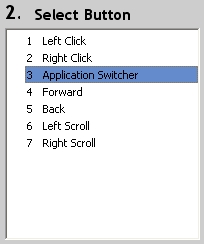
-
Wählen Sie im Feld "Funktion wählen" die Funktion aus, die Sie zuweisen möchten:
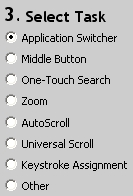
-
Bei manchen Optionen gibt es zusätzliche Untermenüs. In diesem Fall wählen Sie die gewünschten Einstellungen:

-
Klicken Sie zum Speichern der Einstellungen auf "Übernehmen". Klicken Sie auf "OK", um SetPoint zu beenden.
So ändern Sie die Zeigergeschwindigkeit und passen den Cursor an:
-
Starten Sie SetPoint ("Start > Programme > Logitech > Maus und Tastatur > Maus- und Tastatureinstellungen").
-
Wählen Sie die Registerkarte "Eigene Maus" und klicken Sie am linken Rand auf die Registerkarte "Mausbewegung". Wählen Sie im Dropdown-Menü zur Auswahl der Maus die Anywhere Mouse MX.
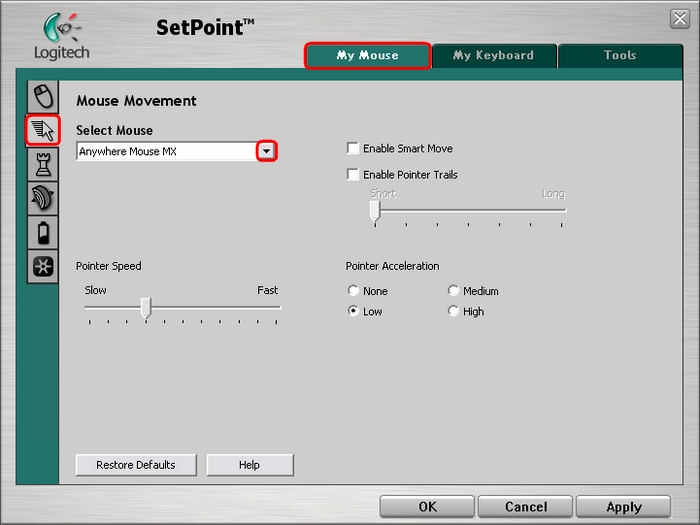
-
Legen Sie anhand der Schieberegler und der Kontrollkästchen die gewünschten Mauseinstellungen fest. Über "Hilfe" erhalten Sie ausführliche Beschreibungen zu diesen Optionen.
-
Klicken Sie zum Speichern der Einstellungen auf "Übernehmen". Klicken Sie auf "OK", um SetPoint zu beenden.
Anpassen der Mauseinstellungen für Spiele:
Neben den Standardmauseinstellungen können Sie auch spezielle Spieleinstellungen festlegen. So passen Sie Ihre Mauseinstellungen für Spiele an:
-
Starten Sie SetPoint ("Start > Programme > Logitech > Maus und Tastatur > Maus- und Tastatureinstellungen").
-
Wählen Sie die Registerkarte "Eigene Maus" und klicken Sie am linken Rand auf die Registerkarte "Mauseinstellungen für Spiele". Wählen Sie im Dropdown-Menü zur Auswahl der Maus die Anywhere Mouse MX.
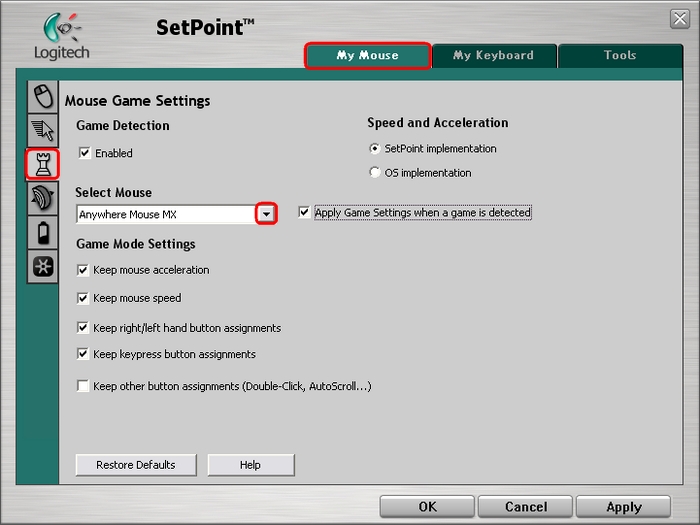
-
Legen Sie mithilfe der Dropdown-Menüs und Kontrollkästchen die Mauseinstellungen fest, die für Sie richtig sind. Über "Hilfe" erhalten Sie ausführliche Beschreibungen zu diesen Optionen für Ihre Maus.
-
Klicken Sie zum Speichern der Einstellungen auf "Übernehmen". Klicken Sie auf "OK", um SetPoint zu beenden.
Anpassen der Mausrad-Einstellungen für Programme:
So ändern Sie die horizontale und vertikale Bildlaufgeschwindigkeit für bestimmte Programme:
-
Starten Sie SetPoint und klicken Sie oben auf die Registerkarte "Eigene Maus".
-
Klicken Sie am linken Rand auf die Registerkarte "Mausrad-Einstellungen" und wählen Sie im Dropdown-Menü "Maus wählen" die Anywhere Mouse MX:
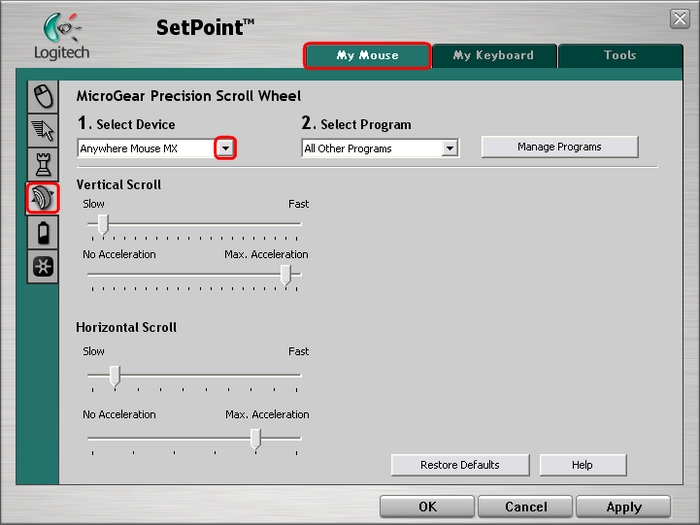
-
Wählen Sie in der Dropdown-Liste das einzustellende Programm.
-
Passen Sie die Mausrad-Einstellungen mithilfe der Schieberegler für das ausgewählte Programm an. Über "Hilfe" erhalten Sie ausführliche Beschreibungen zu diesen Optionen.
-
Klicken Sie zum Speichern der Einstellungen auf "Übernehmen". Klicken Sie auf "OK", um SetPoint zu beenden.
Überprüfen des Batteriestands:
So überprüfen Sie den Batteriestand Ihrer Anywhere Mouse MX:
-
Starten Sie SetPoint ("Start > Programme > Logitech > Maus und Tastatur > Maus- und Tastatureinstellungen").
-
Wählen Sie die Registerkarte "Eigene Maus" oben im Fenster und klicken Sie am linken Rand auf die Registerkarte "Mausbatterien". Wählen Sie in der Dropdown-Liste zur Auswahl der Maus die Anywhere Mouse MX (siehe Abb. unten).
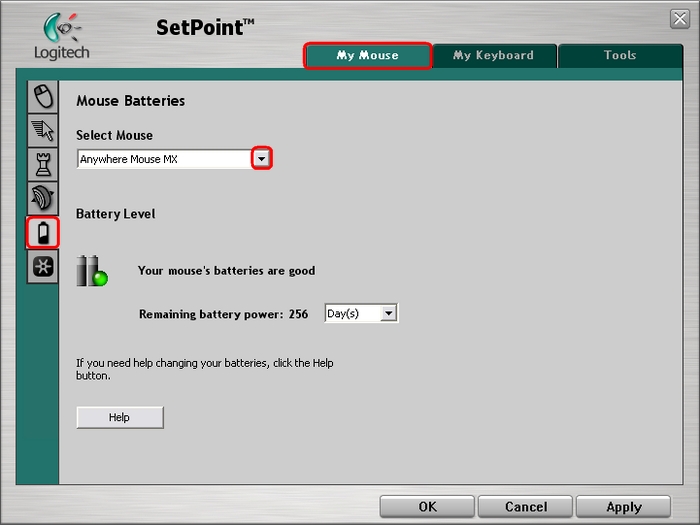
-
Der Batteriestand für Ihre Maus wird angezeigt.
-
Klicken Sie auf "OK", um SetPoint zu beenden.
Die Anywhere Mouse MX verwendet die Logitech Unifying-Software. Sie können diese mitgelieferte Software von dieser Registerkarte aus starten.

Die Anleitung zur Verwendung der Unifying-Software finden Sie im Supportdatenbank-Artikel 360023390133.
Wichtiger Hinweis: Das Firmware Update Tool wird von Logitech nicht mehr unterstützt oder gepflegt. Wir empfehlen dringend die Verwendung von Logi Options+ für Ihre unterstützten Logitech-Geräte. Während dieser Übergangsphase stehen wir Ihnen gern zur Seite.
Wichtiger Hinweis: Der Logitech Preference Manager wird nicht mehr von Logitech unterstützt oder gepflegt. Wir empfehlen dringend die Verwendung von Logi Options+ für Ihre unterstützten Logitech-Geräte. Während dieser Übergangsphase stehen wir Ihnen gern zur Seite.
Wichtiger Hinweis: Das Logitech Control Center wird nicht mehr von Logitech unterstützt oder gepflegt. Wir empfehlen dringend die Verwendung von Logi Options+ für Ihre unterstützten Logitech-Geräte. Während dieser Übergangsphase stehen wir Ihnen gern zur Seite.
Wichtiger Hinweis: Logitech Connection Utility wird von Logitech nicht mehr unterstützt oder gepflegt. Wir empfehlen dringend die Verwendung von Logi Options+ für Ihre unterstützten Logitech-Geräte. Während dieser Übergangsphase stehen wir Ihnen gern zur Seite.
Wichtiger Hinweis: Die Unifying-Software wird von Logitech nicht mehr unterstützt oder gepflegt. Wir empfehlen dringend die Verwendung von Logi Options+ für Ihre unterstützten Logitech-Geräte. Während dieser Übergangsphase stehen wir Ihnen gern zur Seite.
Wichtiger Hinweis: Die SetPoint-Software wird von Logitech nicht mehr unterstützt oder gewartet. Wir empfehlen dringend die Verwendung von Logi Options+ für Ihre unterstützten Logitech-Geräte. Während dieser Übergangsphase stehen wir Ihnen gern zur Seite.
Häufig gestellte Fragen – FAQs
Für diesen Abschnitt sind keine Produkte verfügbar
